O que fazer se o seu iPhone estiver travado no logotipo da Apple e não puder ser ligado? E se ele travar na maçã da abertura? A gente vai mostrar duas maneiras de resolver esse problema em poucos passos e sem precisar enviar o aparelho para a assistência técnica.
1. Use o iMyFone Fixppo para destravar o iPhone sem perda de dados
Com a Recuperação do sistema iOS iMyFone Fixppo você pode corrigir os problemas causados pelo travamento do iPhone no logotipo da Apple,na tela branca ou preta, no modo de recuperação/DFU, na reinicialização de loop, no bloqueio na tela congelada ou sem inicialização. E tudo isso sem perda de dados, que estarão 100% seguros.
A principal vantagem é que sua operação é extremamente simples, mesmo para quem não tem tanta afinidade com a tecnologia. A operação do iMyFone Fixppo é poderosa, podendo corrigir mais de 150 tipos de problemas do sistema, como travamento de iPhone em tela preta e circulo girando, em passos simples.
Passo 1: conecte seu dispositivo ao seu computador
Depois de baixar e abrir o iMyfone Fixppo, conecte seu telefone ao computador usando o cabo USB e, após tocar em "Modo Padrão", você verá a tela
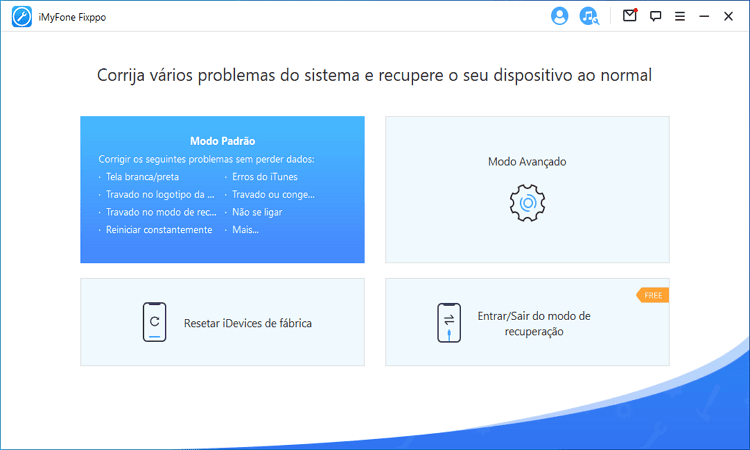
Em seguida, toque no botão “Próximo”. Se o dispositivo estiver no modo normal e executando o iOS 12 ou posterior, o programa pode não reconhecê-lo quando ele travar. Desbloqueie o dispositivo antes de selecionar o botão “Próximo”.
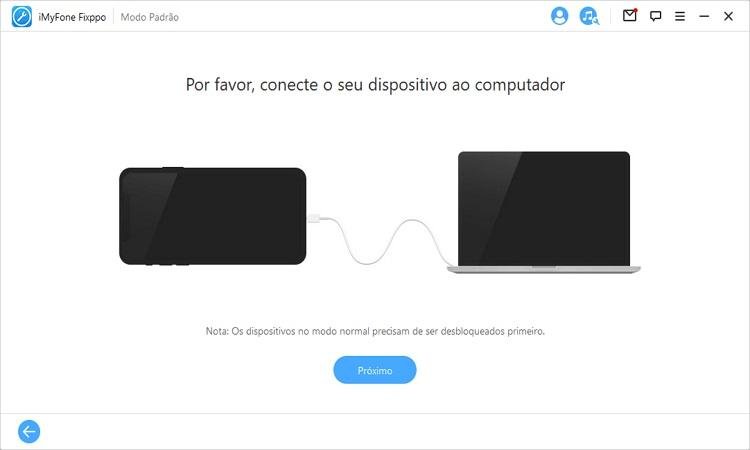
Após selecionar “Próximo”, se o dispositivo puder ser detectado, o programa seguirá para o próximo passo. Caso contrário, você deverá colocar seu iPhone em DFU ou modo de recuperação, conforme o guia na tela indicará. Siga as instruções e, quando o dispositivo estiver no DFU ou no modo de recuperação, o programa vai seguir para o próximo passo.
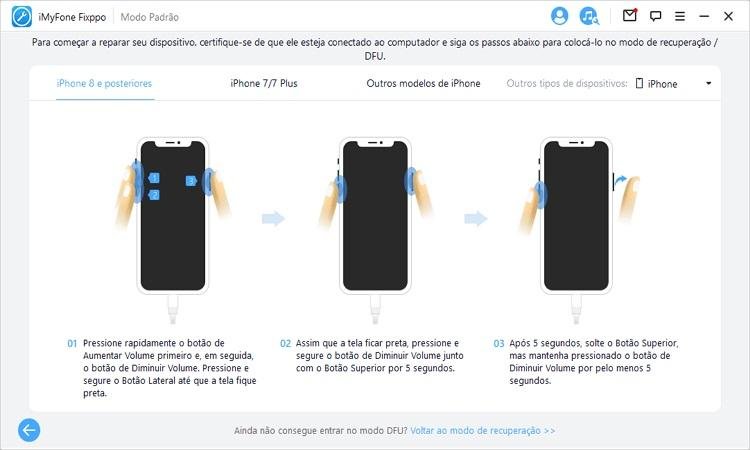
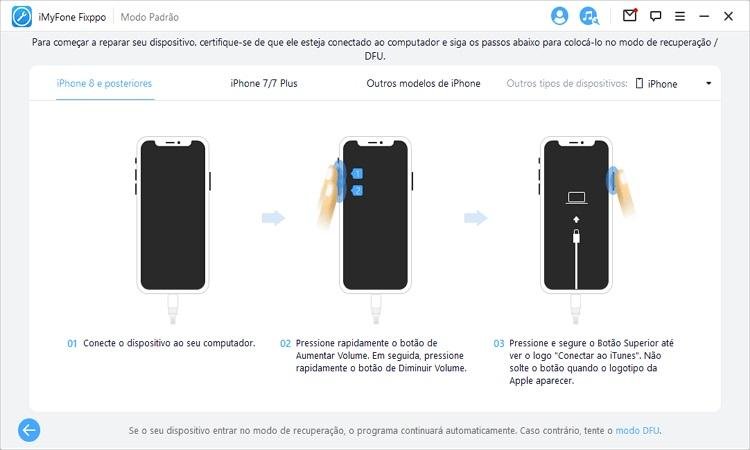
Passo 2: baixe o firmware
Agora, você precisa baixar o firmware para corrigir o dispositivo. O programa detecta automaticamente o número do modelo do dispositivo e exibirá as versões de firmware disponíveis. Selecione a versão adequada e, em seguida, toque em “Download”.
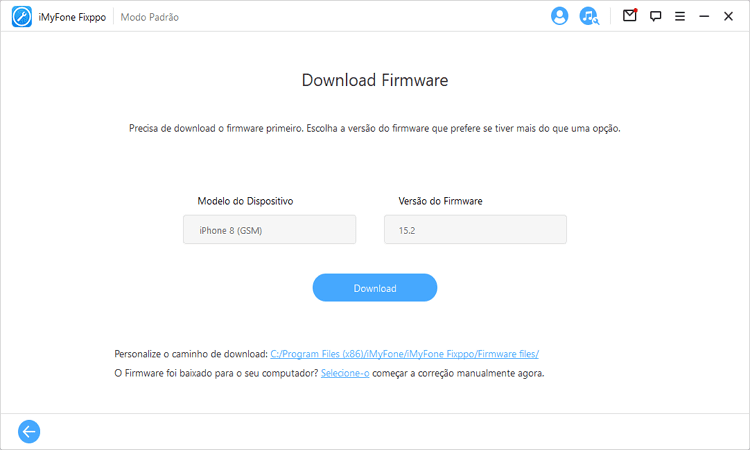
Uma vez que o download do firmware esteja concluído, o programa verificará automaticamente a condição do firmware.
Passo 3. Repare o dispositivo
Corrigir problemas do sistema, como se o iPhone travou na atualização. Quando tudo estiver pronto, você pode começar a reparar seu dispositivo. Verifique as informações dele e do firmware. Depois de confirmar que tudo está correto, toque no botão "Começar" e o programa começará a reparar o dispositivo automaticamente. Durante esse processo, mantenha o dispositivo desconectado, caso contrário, ele pode ser bloqueado.
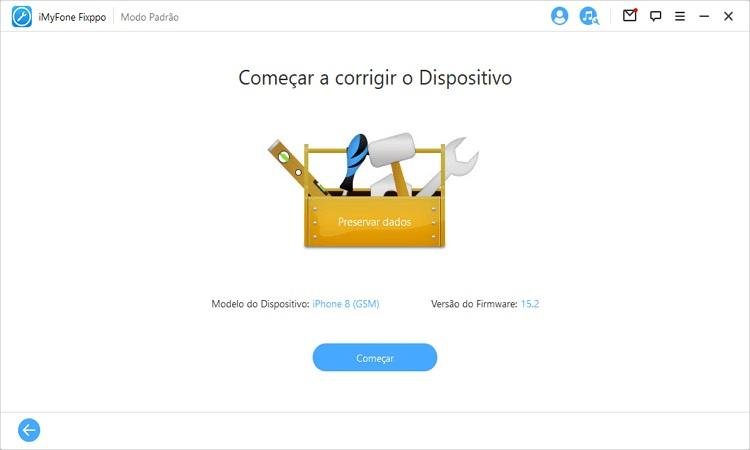
Esse processo não vai demorar muito. Em seguida, você pode verificar se o dispositivo está funcionando corretamente após o reparo.
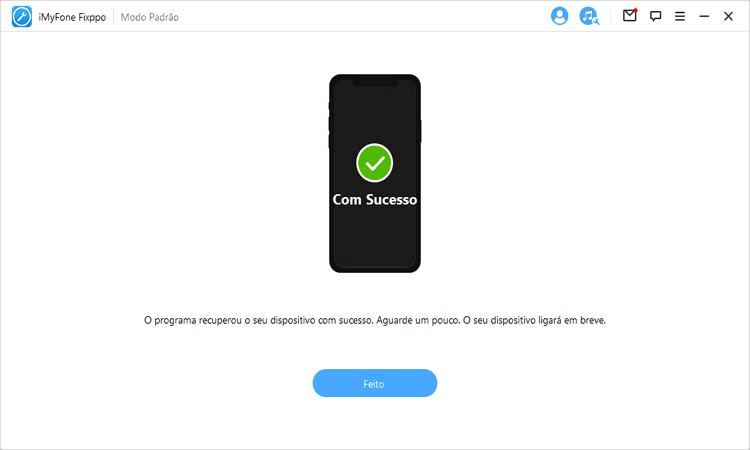
Reparado com sucesso, seu iPhone voltou ao normal. Clique aqui para assistir um vídeo que demonstra como corrigir o iPhone travado na barra de atualização ou na tela de carregamento.
2. Use o iTunes para destravar o iPhone com perda de dados
Ao usar o iTunes para resolver o mesmo problema, de travar na inicialização, alguns usuários encontrarão um código de erro ao corrigir. Assim, se o prompt não puder ser resolvido, você pode escolher a opção "Restaurar iPhone”.
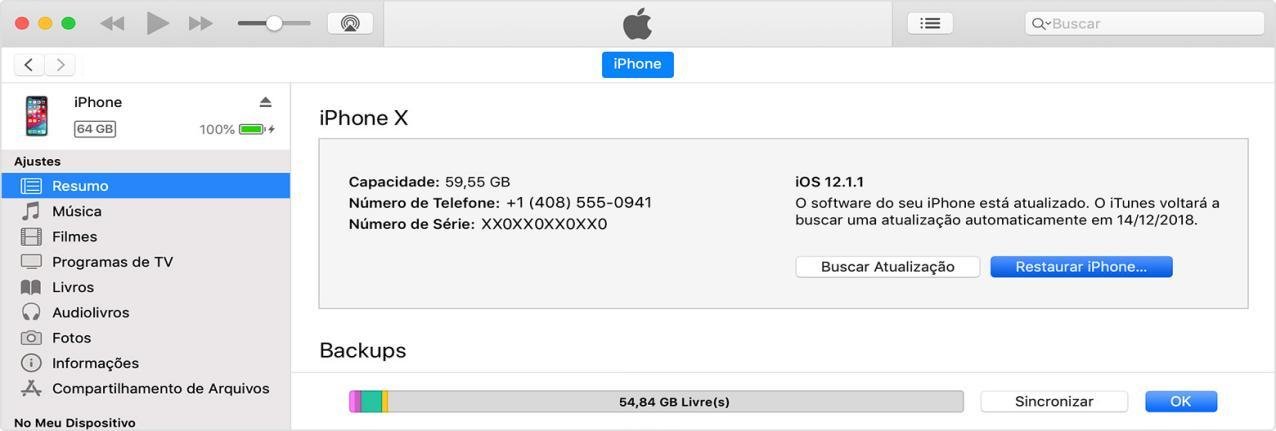
Mas note: ao fazer isso, os dados serão apagados, então é recomendável fazer um backup com antecedência. Para evitar essa preocupação extra, recomendamos que você use o iMyFone Fixppo para resolver casos assim.
Etapas da operação de recuperação do iTunes:
Passo 1: instale a versão mais recente do iTunes e conecte seu iPhone ao computador com um cabo de dados. Após conectar o iTunes com sucesso, pressione e segure a tela de desligamento do iPhone por alguns segundos para desligar o iPhone no estado conectado.
Passo 2: coloque manualmente o dispositivo no modo DFU até que o ícone de conexão do iTunes apareça.
Passo 3: quando o iTunes reconhece o iPhone, ele aparece na caixa de opções. Assim, selecione "Atualização" e espere que o reparo seja bem-sucedido.
Quais são as razões pelas quais o iPhone travou na tela da maçã?
Uma falha na atualização do sistema é a razão mais comum pela qual o iPhone trava no logotipo da Apple. A cada atualização do sistema, o iOS adiciona novas funções para os usuários e melhora a estabilidade do sistema. Mas há muitos riscos envolvidos nesse processo. Por exemplo, um desligamento inesperado, memória insuficiente ou desconexão de rede durante o processo de atualização podem fazer que o firmware baixado durante o processo esteja incompleto, resultando no travamento do iPhone na inicialização.
Outra causa pode ser o jailbreak. O jailbreaking do iOS é um meio técnico usado para obter as mais altas permissões do sistema iOS, como até mesmo desbloquear as restrições das operadoras em redes celulares. O jailbreak pode causar alguns problemas de software, e há uma chance de que a tela do seu iPhone fique presa na inicialização.
Além disso, quando a memória do iPhone for insuficiente e não tiver sido limpa após muitos avisos, ela será inexplicavelmente reiniciada ou pode acabar travando na inicialização.

Se você quiser usar uma maneira mais segura e rápida de recuperar seu iPhone travado na tela de inicialização, recomenda-se usar o iMyFone Fixppo, uma ferramenta segura e poderosa de reparo do sistema, que pode resolver mais de 150 problemas relacionados ao sistema iOS sem perda de dados. Conheça o iMyFone Fixppo, baixe gratuitamente e experimente.





![Imagem de: ChatRTX: você não precisa de um PC Copilot+ para rodar chatbots com IA de forma nativa [Análise]](https://tm.ibxk.com.br/2025/04/04/04152917913113.jpg?ims=164x118)
















